天体撮影に使っているノートPCの1つがとても古くて重いため、思い切って新調することにした。このノートPCはステラショットを入れて使っていたが、これを機に他のノートPCと揃えて全てN.I.N.A.に統一することにした。ステラショットには以下の不満点があった。
・カメラのゲイン設定でオフセットが設定できない
・極軸アライメントで鏡筒の安定停止時間が設定できない
・MGENオートガイダーが使えない(無理やり使えなくもないが...)
これらのうち、まもなくバージョンアップされるもので、カメラゲインのオフセットは対応されるらしいが他の点はそのままのようだったのでN.I.N.A.への移行を決心した。
以下、N.I.N.A.のほかドライバー関係も含め、環境構築の覚書として残しておく。
ーーーーーーーーーーーーーーー
N.I.N.A.インストール手順
---------------
・ASCOMプラットフォーム
カメラや赤道儀のASCOMドライバをインストールする前にASCOMプラットフォームをインストールしておく。
ASCOM - Standards for Astronomy

・カメラドライバ/ZWOドライバ

・カメラドライバ/QHYCCD
私はガイドカメラにQHYCCDを使っているのでこちらのドライバーをインストールする。
Download QHYCCD Drivers | QHYCCD Astronomical & Scientific Camera

・オートガイダードライバー/MGEN ASCOMドライバー

・赤道儀用ドライバー/Skywatcherドライバ、アプリ
Sky-Watcher | Sky-Watcher Global Website

・赤道儀用ドライバー/VIXEN ASCOMドライバー

各ドライバのインストール後、アプリケーションソフトウエアをインストールする。
・PHD2

ようやくNINA本体のインストール
・N.I.N.A.
Nighttime Imaging 'N' Astronomy – An astrophotography imaging suite

・プレートソルブ用ソフトのインストール
[PlateSolve2]、[ASTAP]のインストール
以下のサイトから指定の3つをダウンロード
Category: Software | PlaneWave Instruments

PlateSolveのインストール(UCAC3StarCatalogの前にインストールする)
インストーラは無く、ダウンロードした圧縮ファイルを展開し、C:\Program Files (x86)に置く
UCAC3StarCatalogのインストール
インストーラは無く、ダウンロードした圧縮ファイルを展開し、先にインストールしたPlateSolveの
フォルダに置く
APM Star Catalogのインストール
インストーラを実行
インストール先はPlateSolveのインストールフォルダを指定。フォルダAPMが作られる
C:\Program Files (x86)\PlateSolve2.28\AP

・ASTAPのインストール
プレートソルブ用スターカタログのインストール
ASTAP, Astrometric Stacking Program

以上でインストールは終了。NINIAのセットアップを行う。
・NINAの設定
日本語表示

・プラグインのインストール
プラグインは沢山あるようだが、とりあえずThree Point Polar Alignmentを入れておく。

・スカイアトラス、フレーミング用の写真イメージデータのダウンロード
ダウンロードページの一番下の方にあるMiscのところに、オフラインで参照できるイメージデータのリンクがあるのでダウンロードする。個人的にはこれが一番便利に感じる。

ダウンロード後、展開したフォルダを任意の場所に配置し、その場所をオプションで指定する。

これでスカイアトラスとフレーミングで写真イメージが表示される


・Cartes du Ciel
続いてプラネタリウムソフトをインストールする。私はCartes du Cielを使っている。
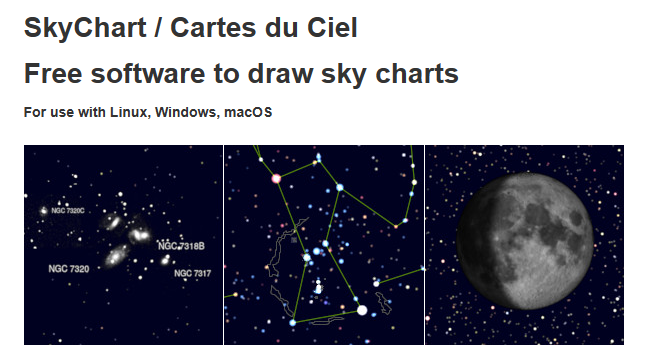
インストールしたら起動して、NINAとの連携用にサーバーの設定を行う。
[Setup]ー[General]メニューの[Server]タブを選び、サーバーとポートの設定を行う。特に問題なければデフォルトで入っている値を使う。

NINA側のオプションでプラネタリウムソフトの指定と、上記で行ったホスト/ポートと同じ設定をしておく。

正しく設定できれば、Cartes du Cielで指示した座標がNINAの[プラネタリウムソフトから座標を取得する]ボタンで取得できる
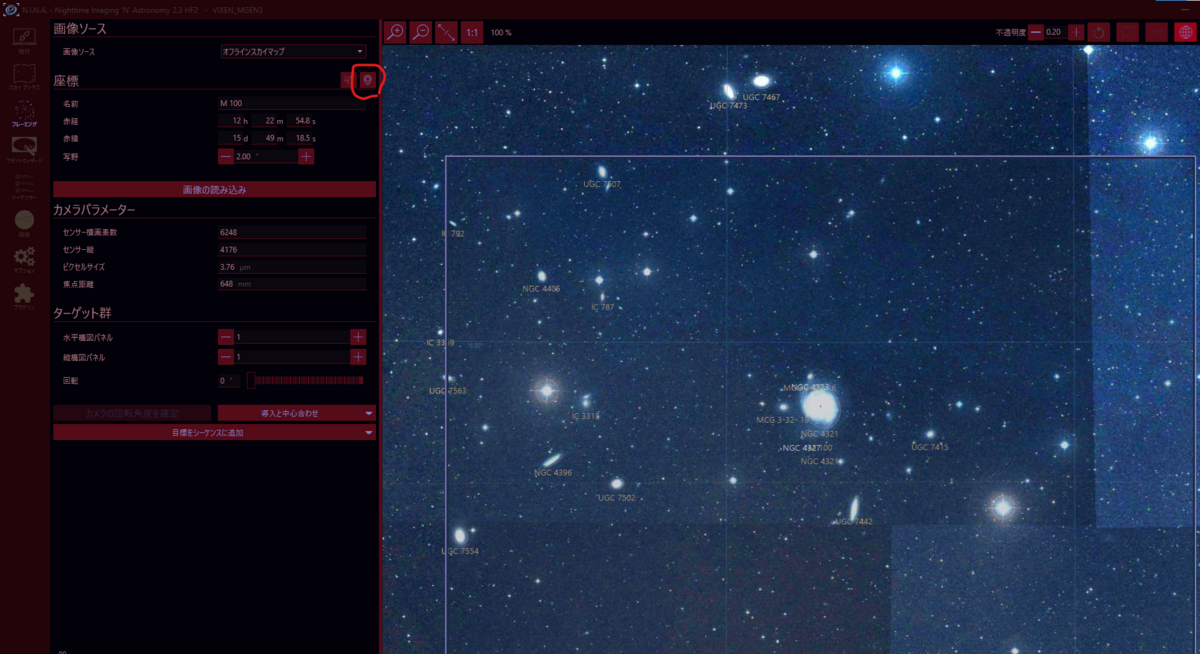
以上で(たぶん)環境構築完了。
おしまい。